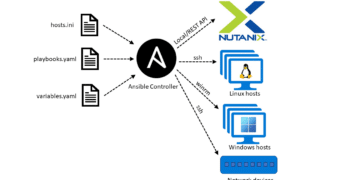Verwijder VM van vRealize Automation Console
Vanuit de vRealize Automation Console is het mogelijk catalogus items aan te vragen en de aangevraagde items te beheren. Deze items zijn terug te vinden op het tabblad items. Door op een item te klikken wordt informatie over het item getoond en kunnen er verschillende acties worden gestart. Denk hierbij aan het uitzetten, aanzetten of verwijderen van een virtuele machine. Werken met de automation console, betekent ook dat alle uitrolactiviteiten vanuit de automation console uitgevoerd moeten worden. Wijzigingen die direct gemaakt worden in vCenter kunnen de werking van de automation console verstoren.
Een virtuele machine die via vCenter wordt verwijderd, levert bijvoorbeeld een verstoring op in de automation console. De virtuele machine blijft dan wel aanwezig in de automation console maar er kunnen geen acties meer worden uitgevoerd en als het item wordt geopend is de volgende foutmelding “MachineID parameter missing” te zien.
Voorbereiding
Om deze items later alsnog uit de automation console te verwijderen zijn er een aantal stappen nodig. Voordat deze uitgevoerd kunnen worden moeten de volgende voorbereidingen zijn uitgevoerd.
- Download de benodigde bestanden en scripts van de VMware site. Deze zijn te vinden in KB2077281, http://kb.vmware.com/selfservice/microsites/search.do?language=en_US&cmd=displayKC&externalId=2077281.
Hierop zijn voor de verschillende versies van Automation Center de bestanden te vinden. Download de juiste bestanden voor de geïnstalleerde versie. - Zet SSH toegang tot de VRA appliance aan.
- Maak een back-up of snapshot van de vRealize of vCenter Automation (Center) appliance.
- Maak een back-up van de SQL database op de IAAS server
Opschonen IAAS database
Als alle voorbereidende stappen zijn uitgevoerd, is de uitvoering als volgt.
- Pak het zip bestand met de benodigde bestanden uit. In het zip bestand zijn de volgende bestanden te vinden:
– ReadMe_RemoveVMFromVCAC<versienummer>
– remove_cafe_resource.sh
– remove_cafe_resource.sql
– usp_RemoveVMFromVCAC.sql
Van deze bestanden wordt enkel het laatst genoemde bestand gebruikt. - Start de SQL Management Studio op en maak verbinding met de IAAS SQL Database instance.
- Selecteer in de object explorer de vCAC database.
- Klik op File – Open – File… en selecteer het zojuist uitgepakte bestand usp_RemoveVMFromVCAC.sql.
- Klik vervolgens op Execute op de menubalk of druk op F5. Hiermee wordt er een stored procedure aan de vCAC database toegevoegd. Hierdoor is het mogelijk om deze meerdere keren te gebruiken.
- Voer nu de zojuist aangemaakte stored procedure uit via de object explorer – vCAC database – Programmability – Stored Procedures en rechts te klikken op usp_RemoveVMFromVCAC en te kiezen voor Execute Sotred Procedure.
- Typ in de value kolom van de @machineName parameter de naam in van de virtuele machine die verwijderd moet worden en klik op OK.
- In het message veld moet de volgende gelijkwaardige informatie worden getoond:
(*** row(s) affected)
Remove workflow of the virtual machine
(*** row(s) affected)
Remove approval request of the virtual machine
(*** row(s) affected)
Remove all workflow maps of the virtual machine
(*** row(s) affected)
Remove all static IP addresses of the virtual machine
(*** row(s) affected)
Remove approval workflow of the virtual machine
(*** row(s) affected)
Remove virtual machine [Virutal Machine Name]
De virtuele machine is nu verwijderd uit de IAAS database. De volgende stap is het verwijderen van de VM uit de postgress database op de Automation Center appliance.
Opschonen database Automation Center appliance
- Log via SSH in op de appliance doormiddel van bijvoorbeeld Putty.
- Open de postgress SQL command line interface doormiddel van ./psql –U en druk op enter. In mijn geval was dit: ./psql –U vcac vcac.
- Er wordt vervolgens gevraagd om het wachtwoord van de vcac gebruiker. Vul het wachtwoord in wat hoort bij de vcac gebruiker. Standaard is dit vcac.
- Nu moet de status van de virtuele machine in de database worden veranderd van ACTIVE naar DELETED. Dit kan met het volgende commando.
Update cat_resource Set status=’DELETED’ where name=<’VM NAME’;
In mijn geval: Update cat_resource Set status=’DELETED’ where name=’Lab04-002′; - Sluit de postgress SQL interface vervolgens af met q en log uit.
Na het opnieuw laden van de items moet de zojuist verwijderde VM niet meer zichtbaar zijn in de automation console.